Najpierw wybierz jeden ze sposobów instalacji:
Otwórz aplikację WonderConnect:
Stuknij Zainstaluj eSIM na ekranie potwierdzenia zakupu lub na ekranie głównym.
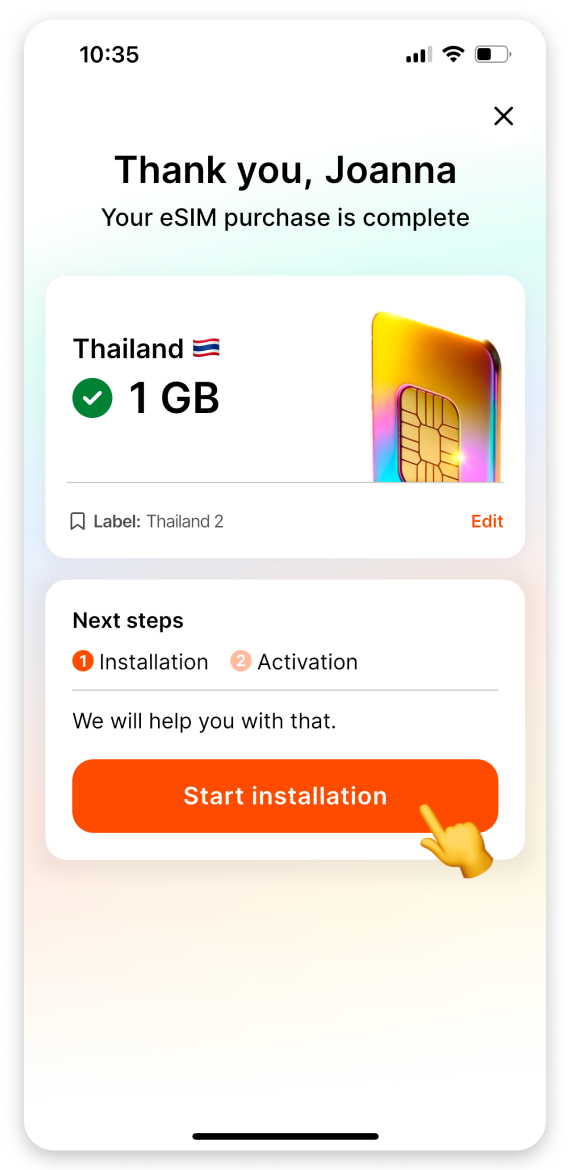
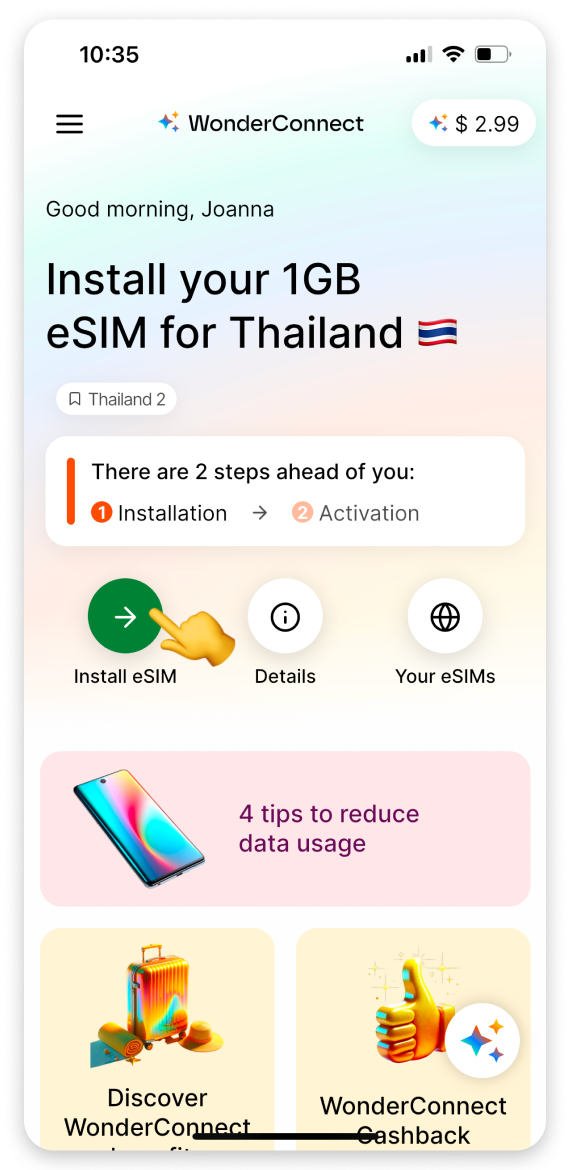
Upewnij się, że masz stabilne połączenie z internetem. To konieczne do prawidłowej instalacji.
Stuknij przycisk Zaczynamy: otwórz instrukcję.
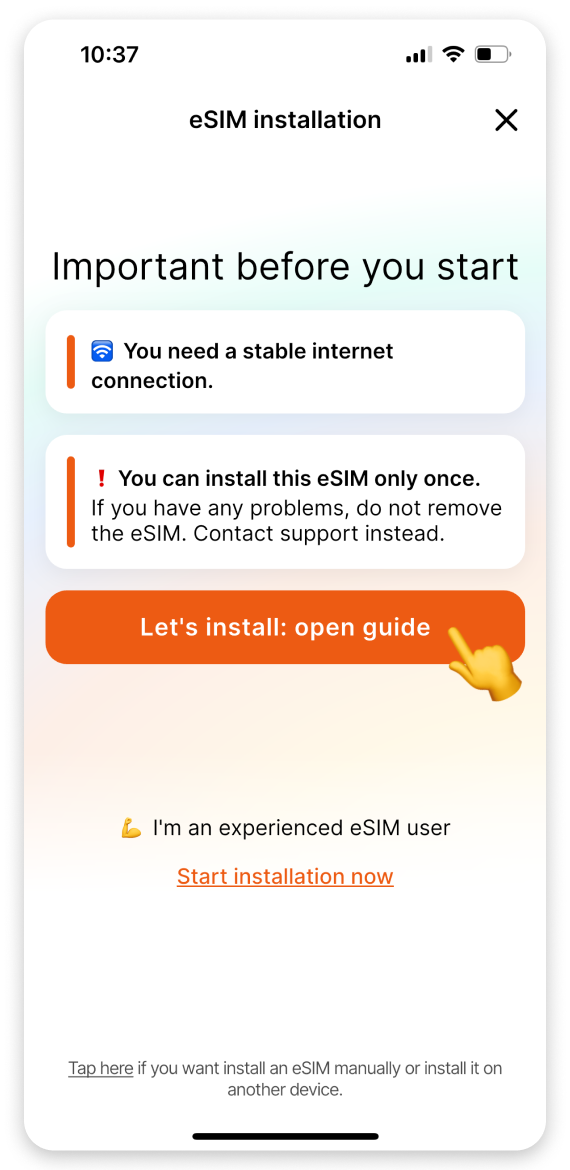
Wybierz, kiedy chcesz rozpocząć korzystanie z pakietu danych na karcie eSIM:
Wybierz  Nie - jeszcze nie jestem w podróży.
Nie - jeszcze nie jestem w podróży.
Stuknij Dalej.
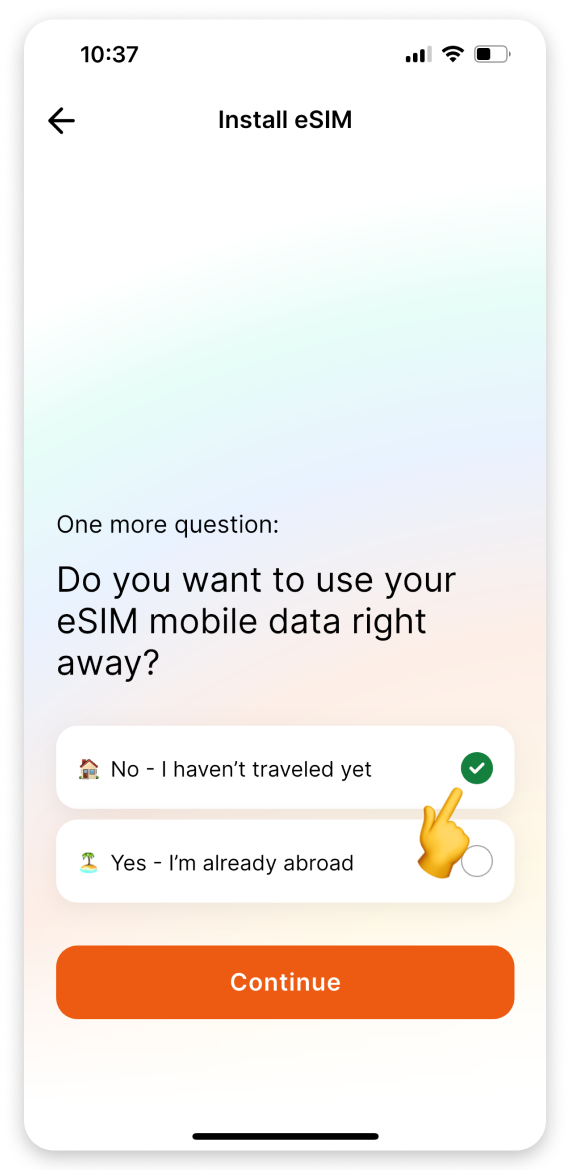
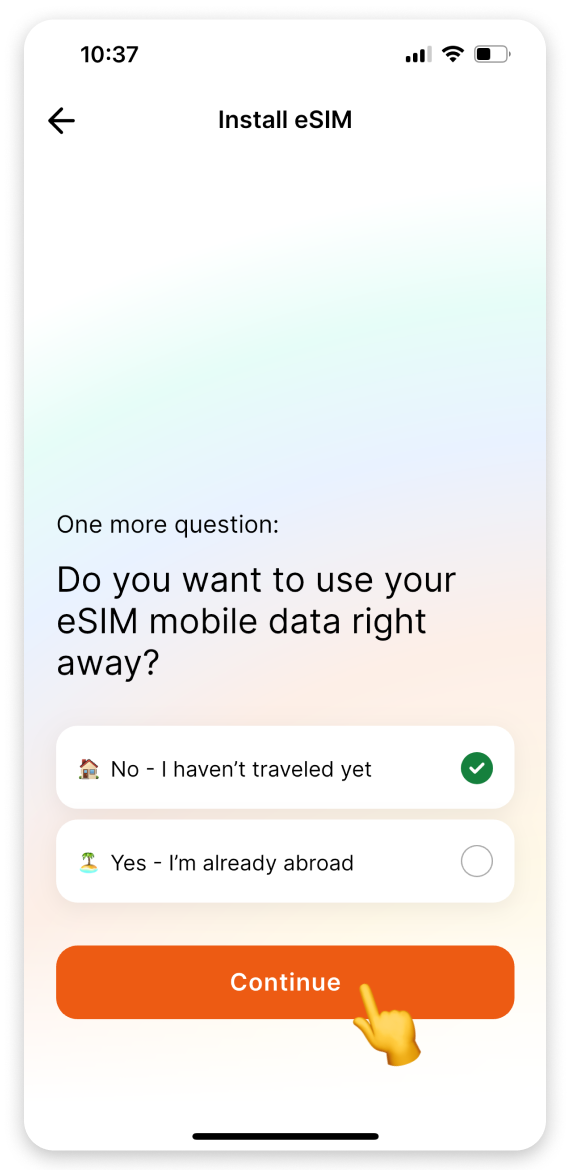
W widoku instrukcji:
Stuknij przycisk Zainstaluj eSIM.
Gdy pojawi się komunikat "Aktywuj nową kartę eSIM", stuknij Pozwól.
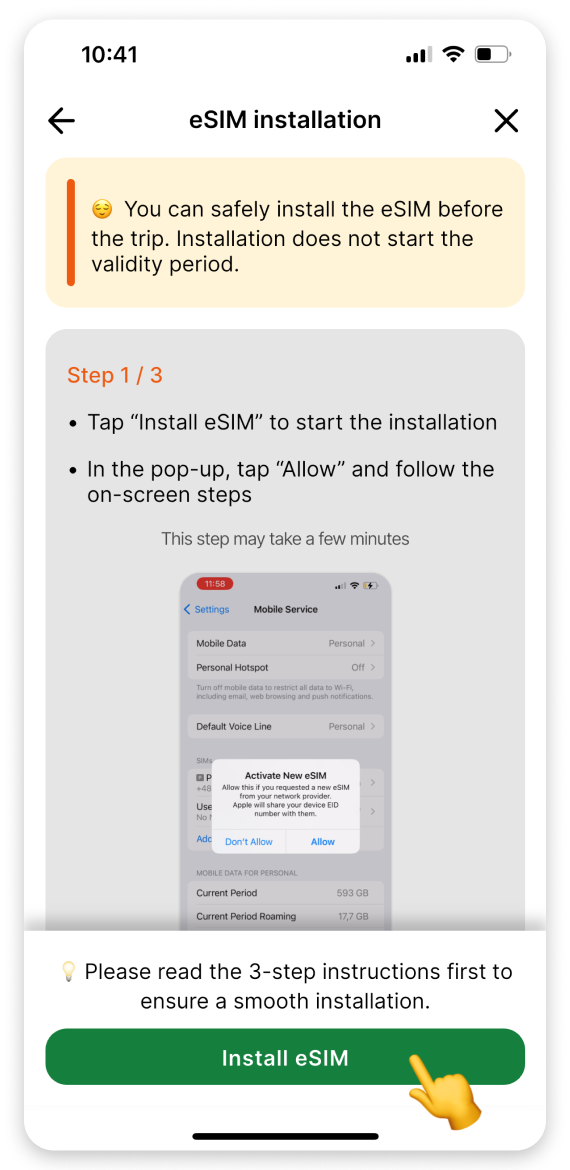
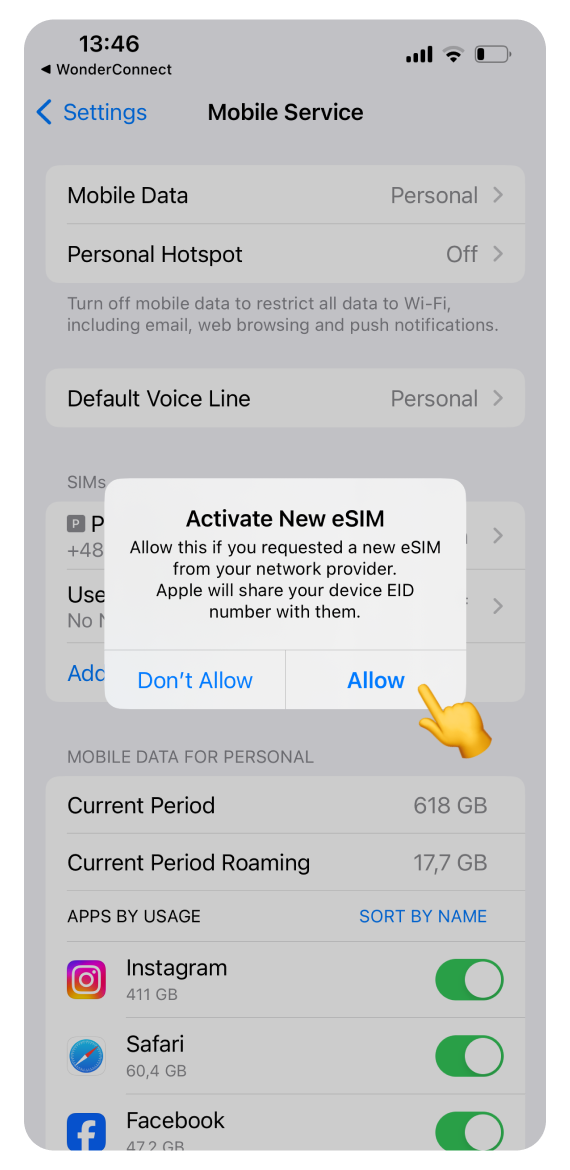
Na ekranie "Aktywuj kartę eSIM":
Stuknij Dalej.
Gdy pojawi się ekran "Konfiguracja sieci komórkowej zakończona":
Stuknij Gotowe. (Ten krok może chwilę potrwać. Nie przerywaj procesu i pozostań na tym ekranie.)
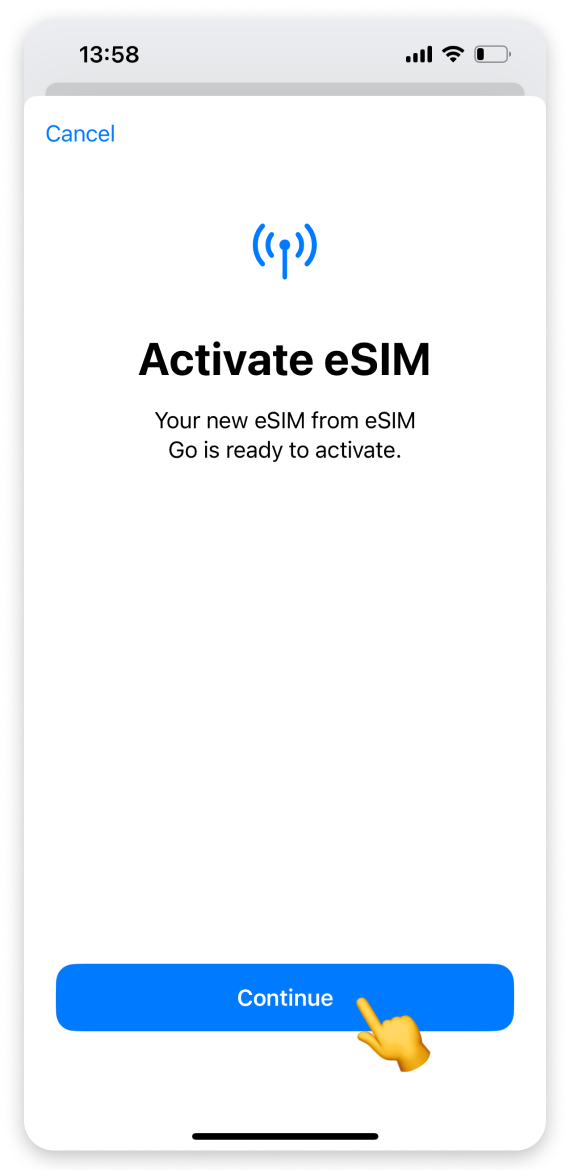
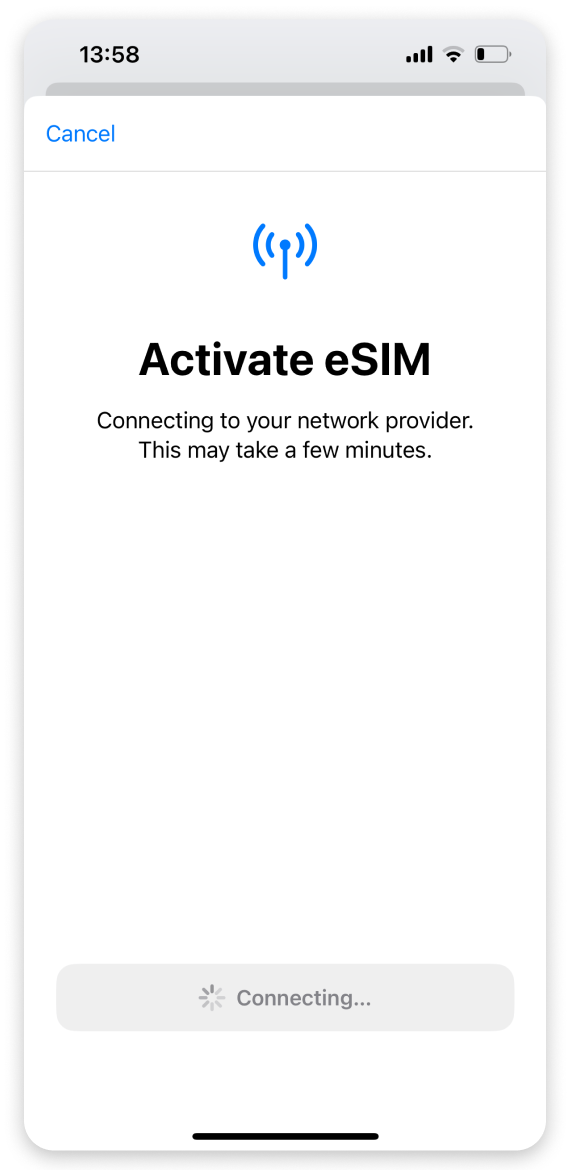
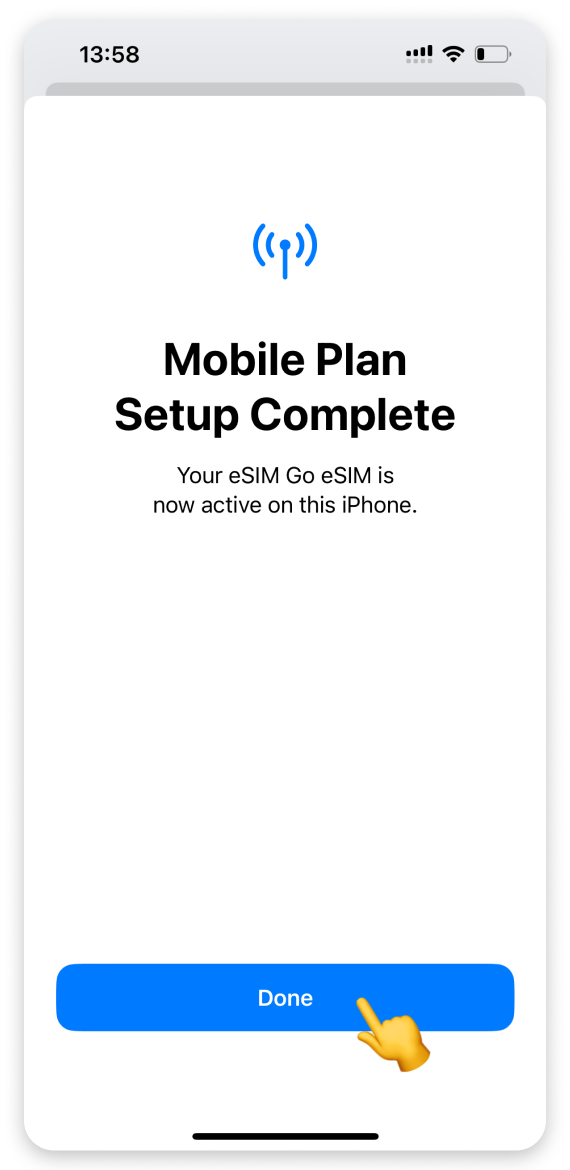
Na ekranie "Etykiety planów komórkowych":
Stuknij etykietę planu eSIM automatycznie wybraną przez iPhone’a.
Z dostępnych opcji wybierz Nr podróżny lub wpisz WonderConnect.
Stuknij OK w lewym górnym rogu.
Stuknij przycisk Dalej.
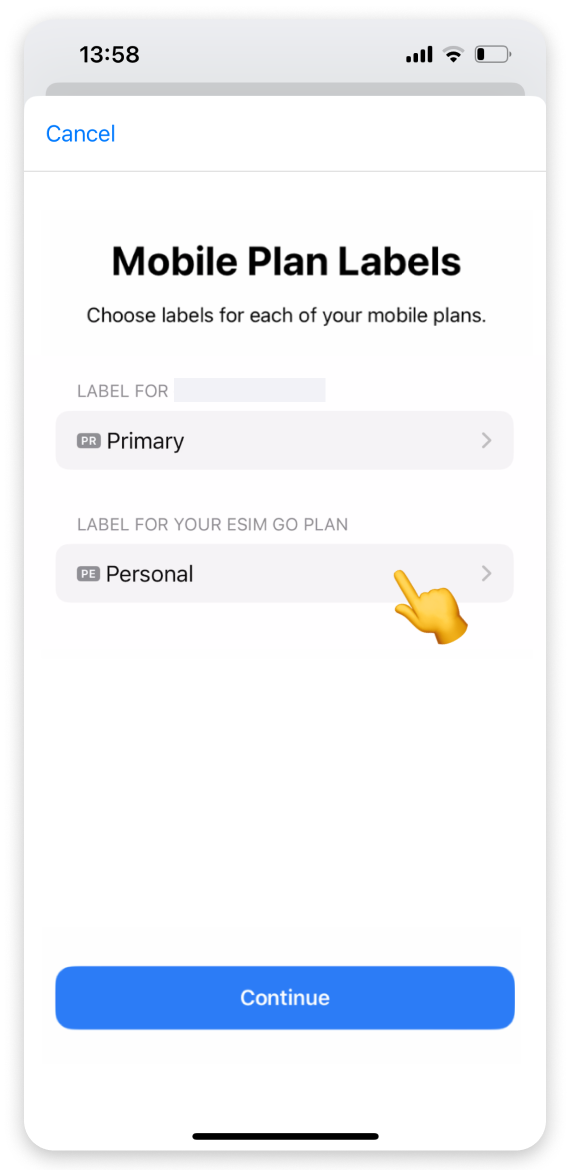
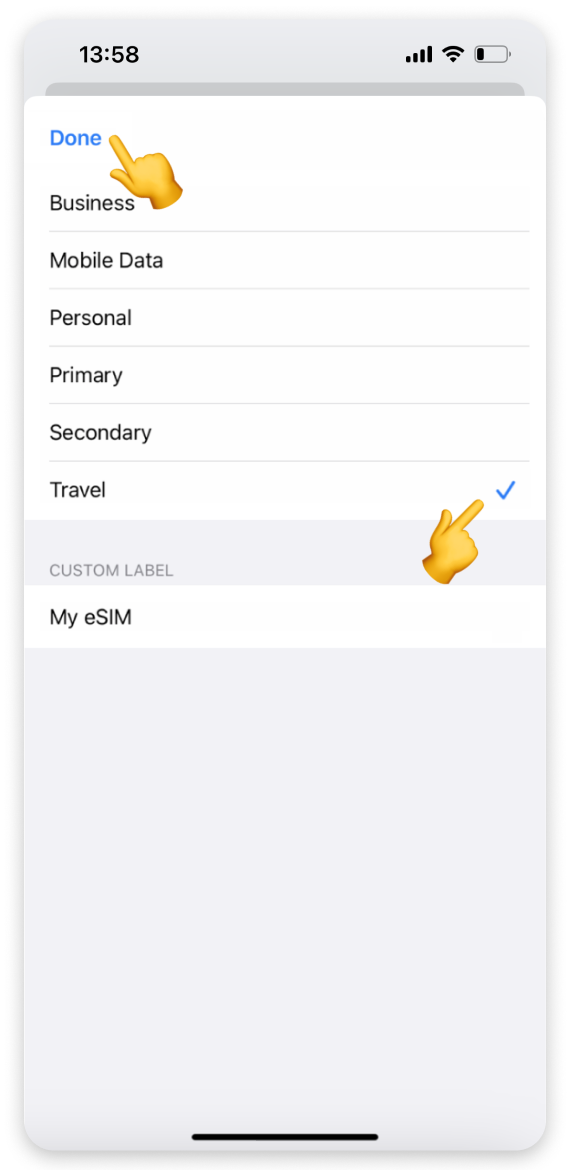
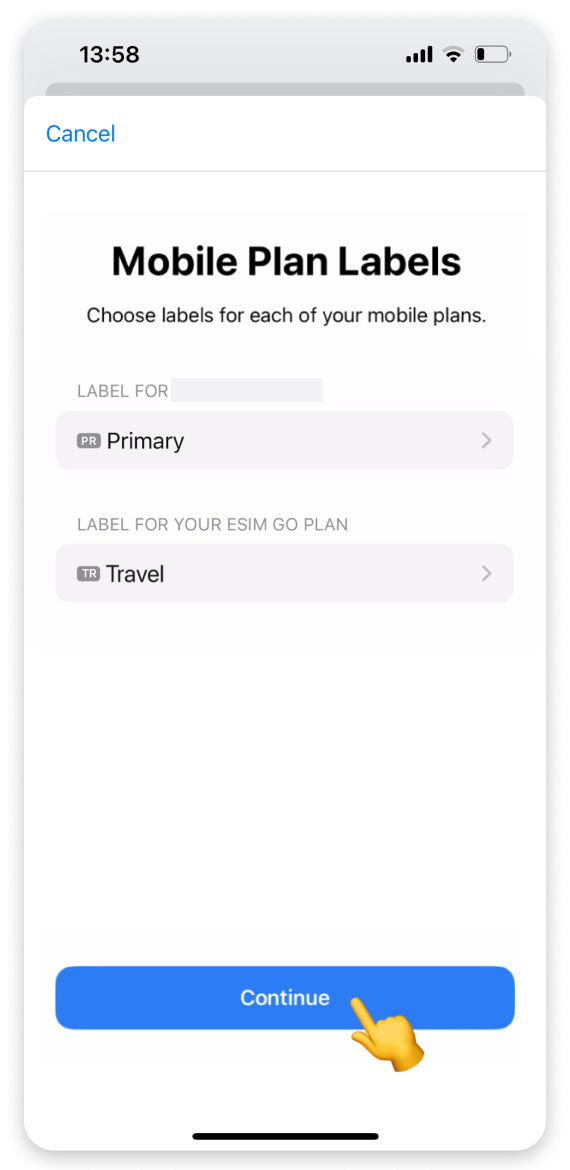
Na ekranie "Domyślna linia":
Wybierz swój krajowy numer (ten, którego używasz na co dzień) do połączeń i wiadomości.
Stuknij Dalej.
Na ekranie "iMessage i FaceTime":
Wybierz swój krajowy numer.
Stuknij Dalej.
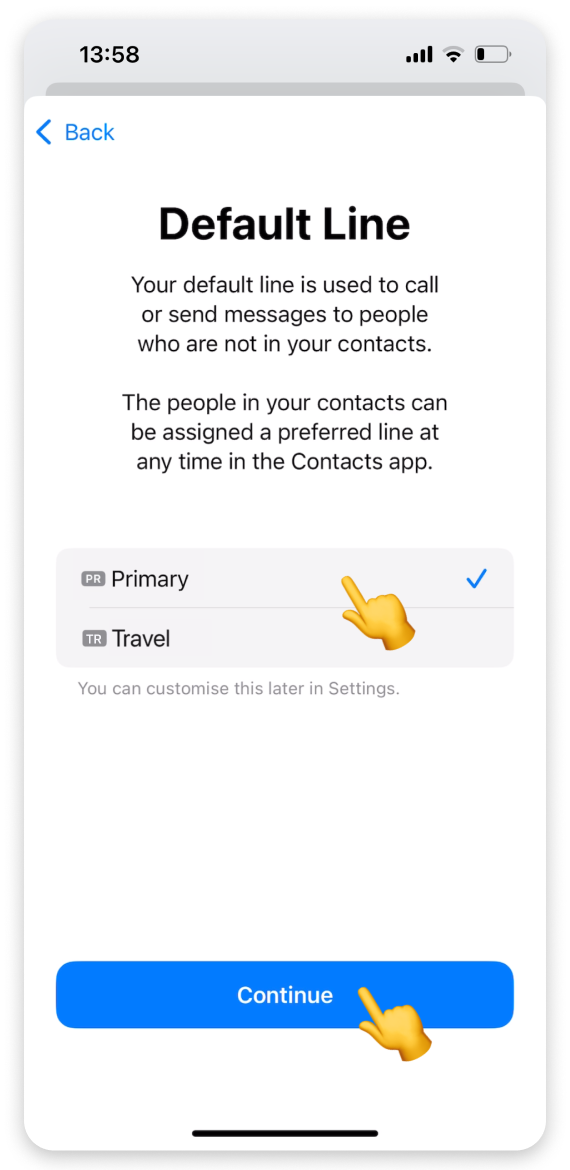
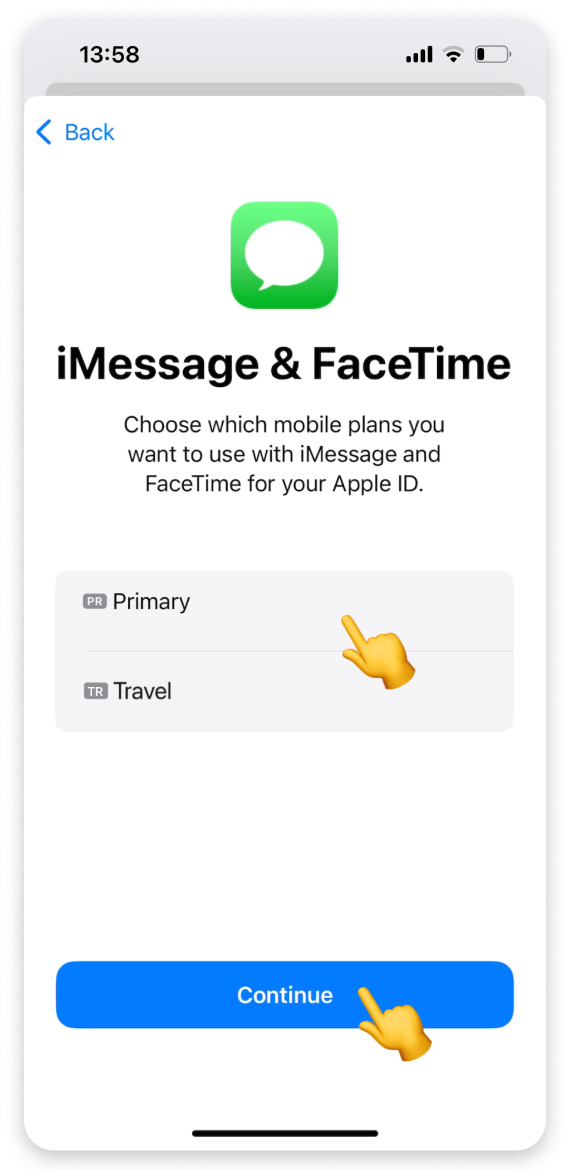
 Wszystko gotowe!
Wszystko gotowe! Ponieważ instalujesz kartę przed wyjazdem:
Na ekranie Dane komórkowe, wybierz swój numer krajowy.
Upewnij się, że “Przełączanie danych kom.” jest wyłączone!
Stuknij Dalej.
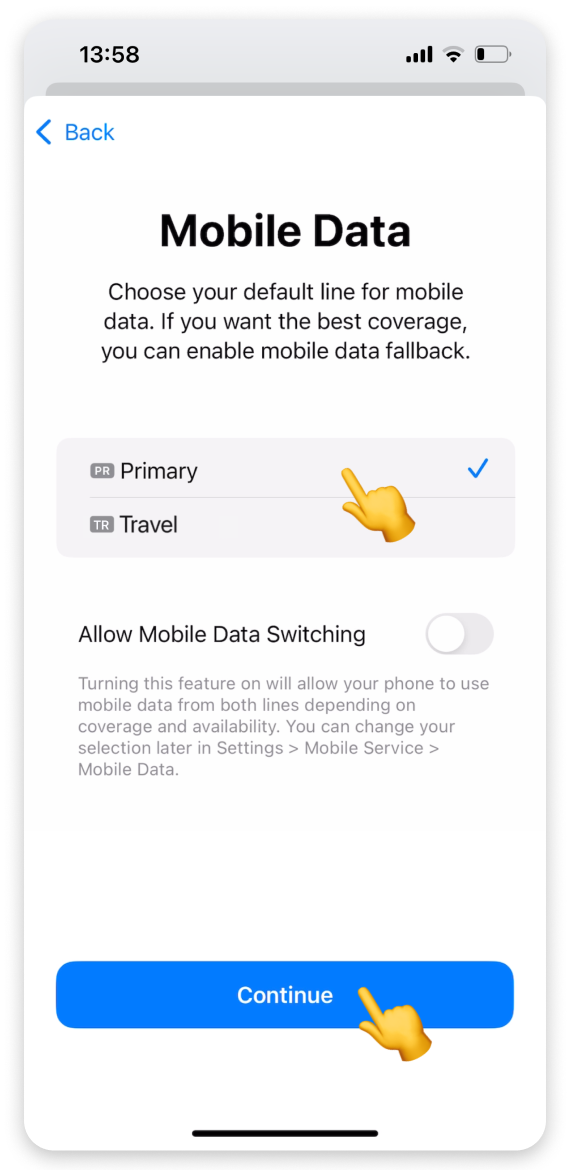
Wróć do aplikacji mobilnej WonderConnect:
Stuknij Tak na ekranie z instrukcją.
Gdy na ekranie podsumowania zobaczysz status eSIM zainstalowana, stuknij Zamknij.
Otrzymasz również SMS potwierdzający instalację.
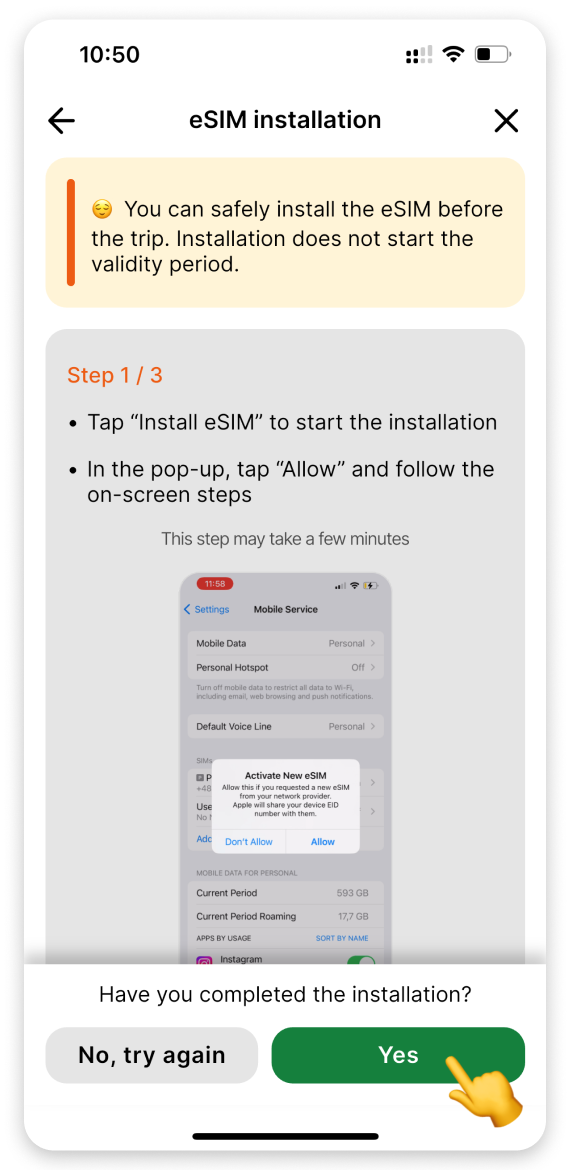
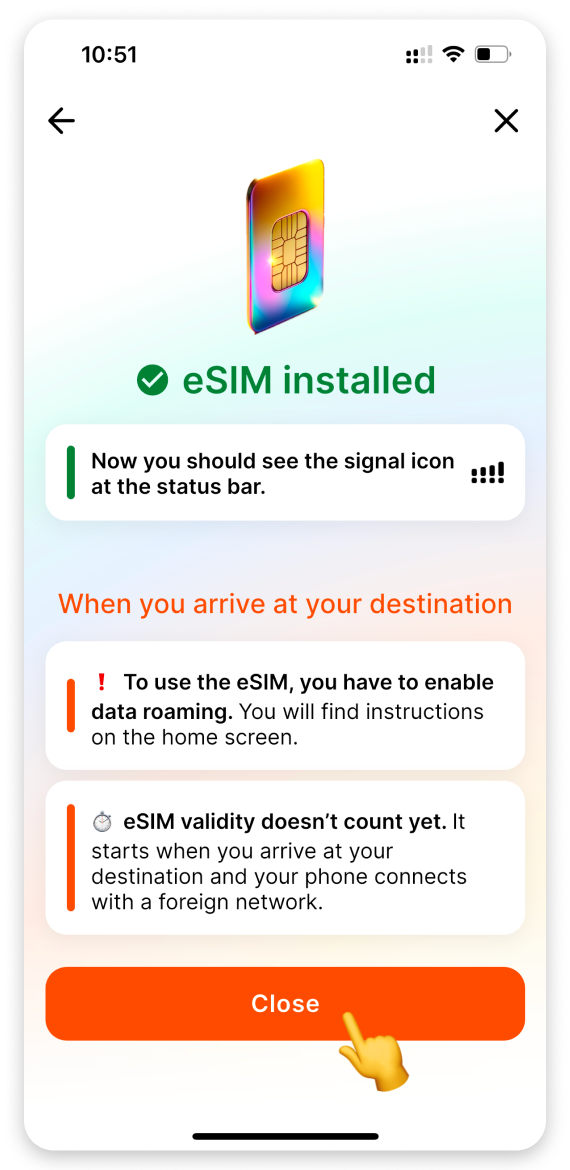
 Gratulacje! Twoja karta eSIM jest zainstalowana i gotowa do aktywacji po dotarciu do miejsca docelowego.
Gratulacje! Twoja karta eSIM jest zainstalowana i gotowa do aktywacji po dotarciu do miejsca docelowego.
W swoim telefonie:
Wejdź w Ustawienia.
Otwórz sekcję Sieć komórkowa.
Wybierz Dodaj eSIM.
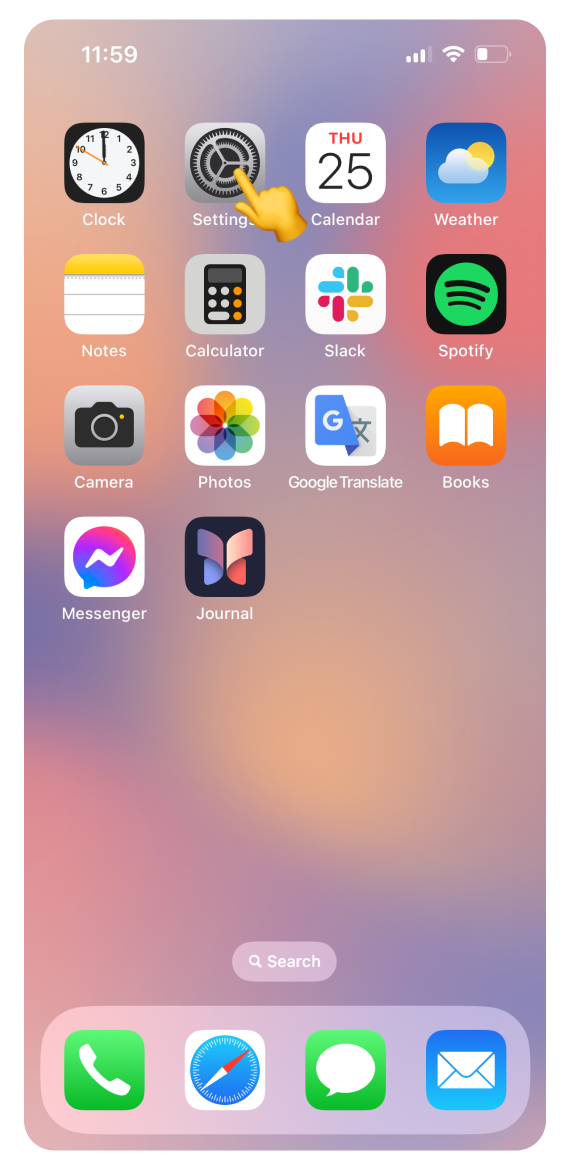
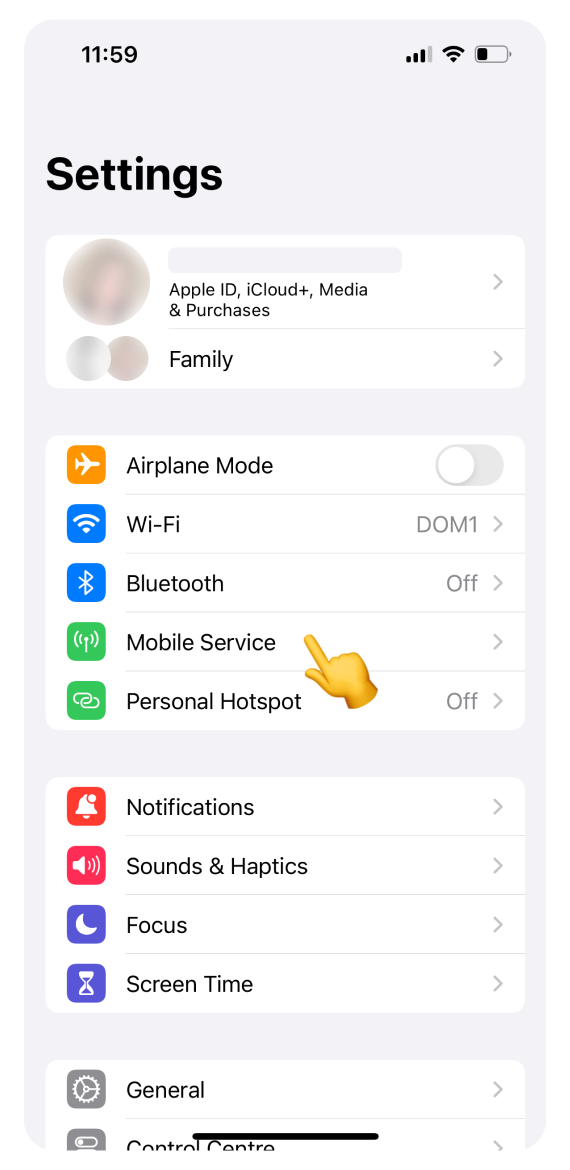
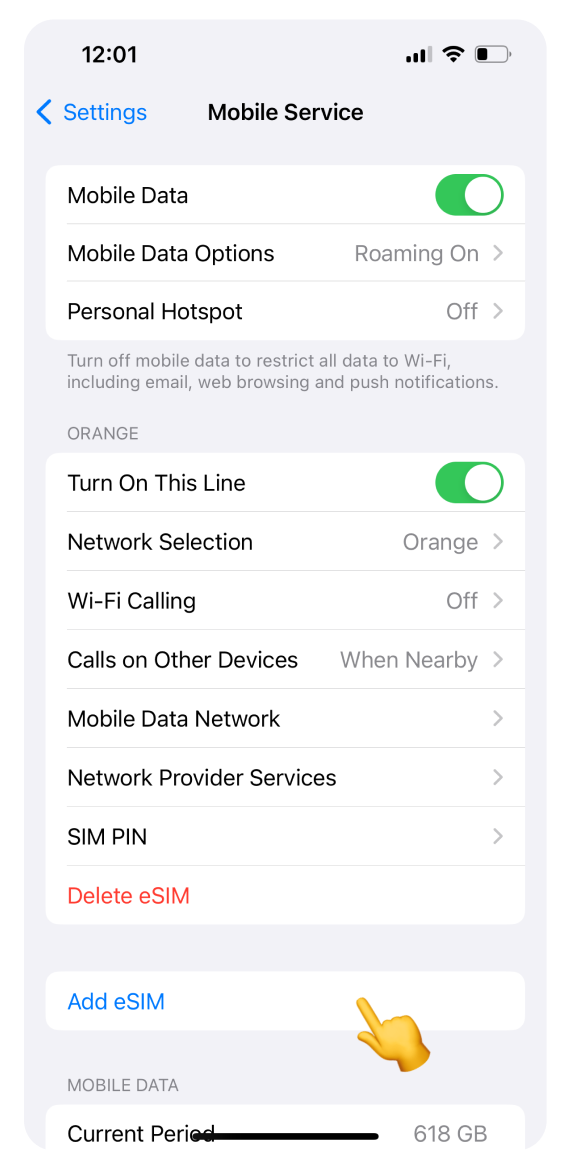
Na ekranie “Konfiguruj sieć komórkową”, wybierz Użyj kodu QR.
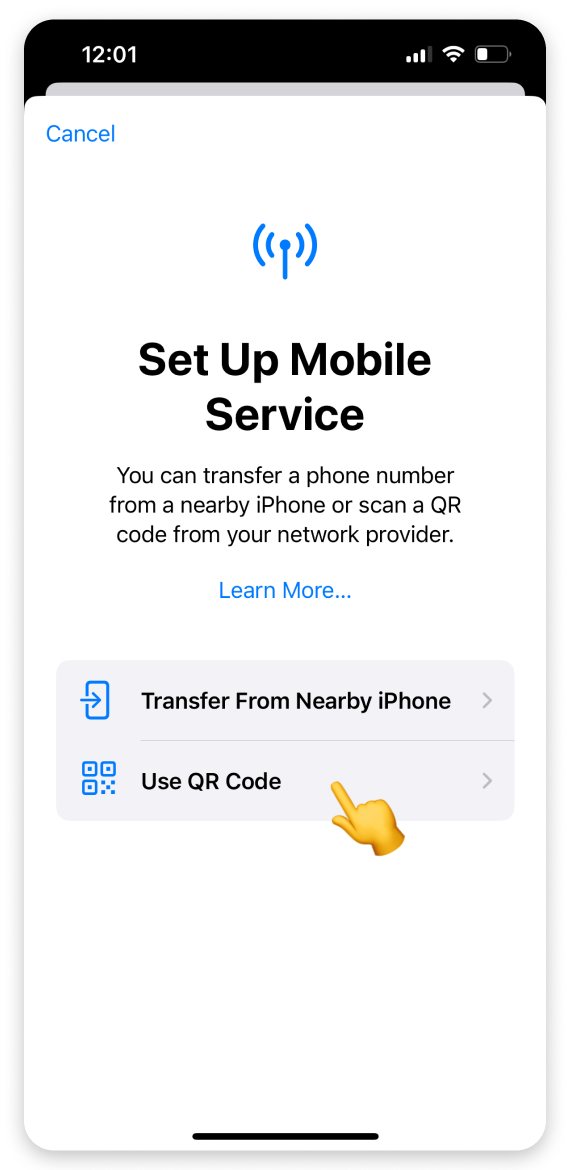
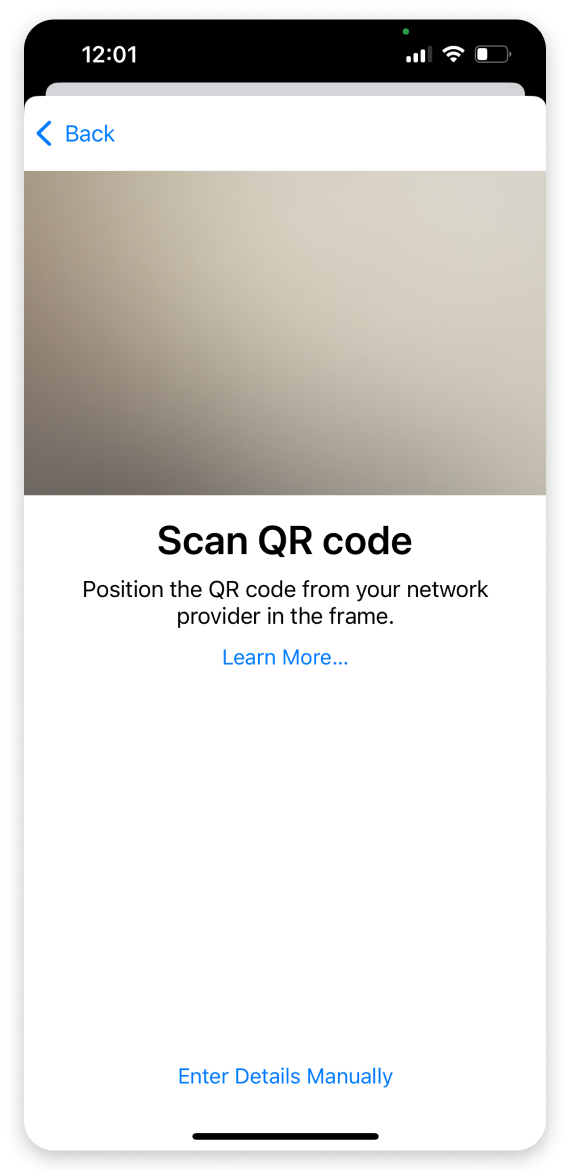
 Jeśli masz dostęp do komputera:
Jeśli masz dostęp do komputera: Otwórz email z potwierdzeniem zakupu. Wysłaliśmy go od razu po otrzymaniu płatności. W tej wiadomości znajdziesz kod QR. Zeskanuj go.
Otwórz email z potwierdzeniem zakupu. Wysłaliśmy go od razu po otrzymaniu płatności. W tej wiadomości znajdziesz kod QR. Zeskanuj go.Jeśli nie masz dostępu do komputera:
Na ekranie do skanowania kodu QR, wybierz opcję Podaj szczegóły ręcznie.
Skopiuj i wklej Adres SM-DP+ oraz Kod aktywacji, które znajdziesz w emailu i na swoim koncie.
Stuknij Dalej.
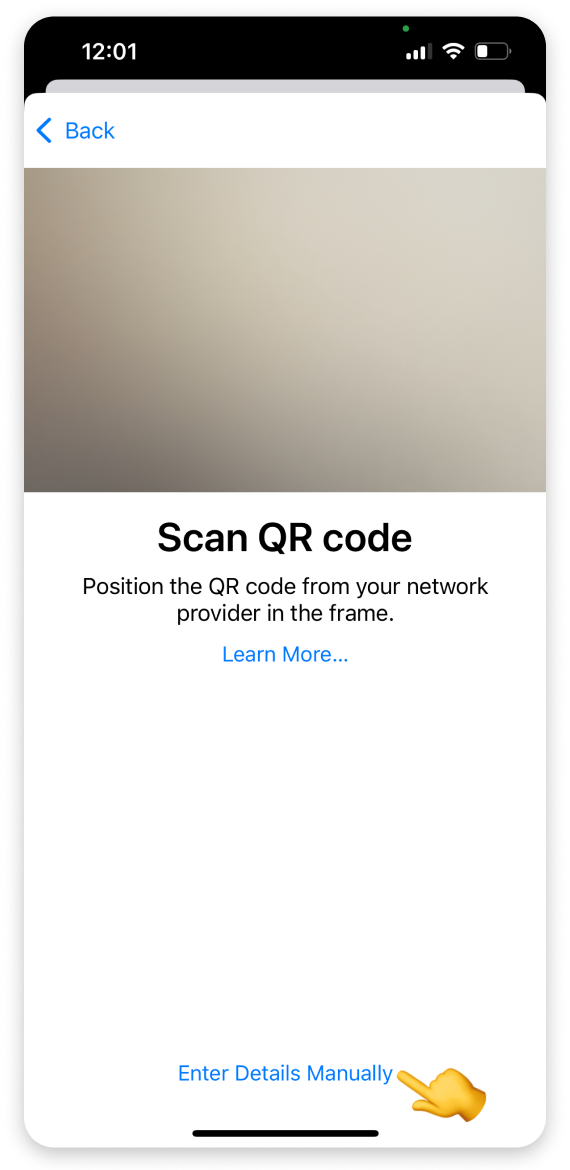
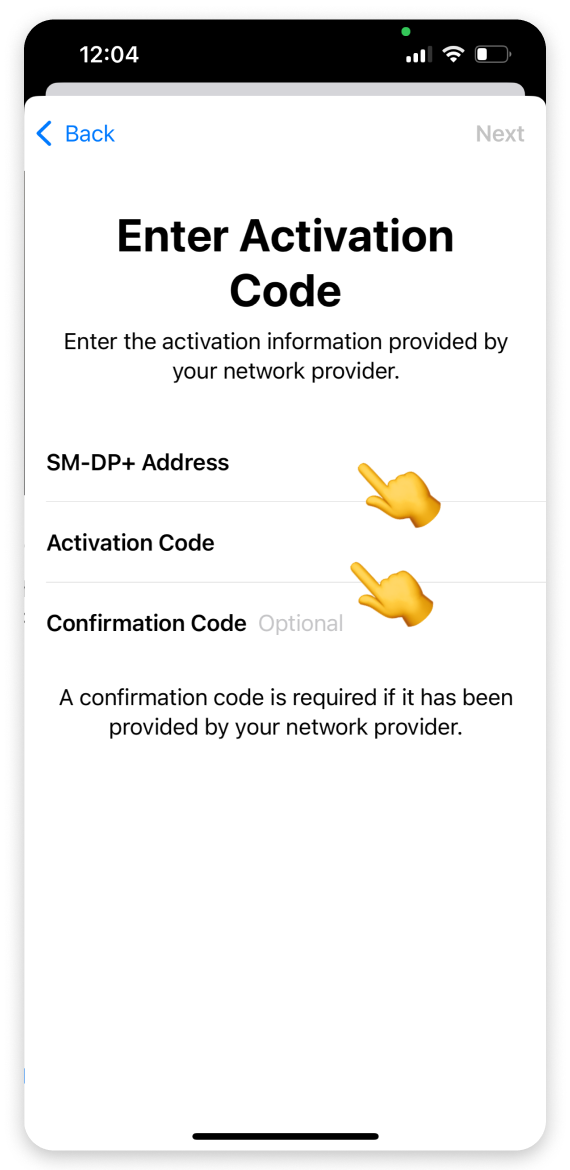
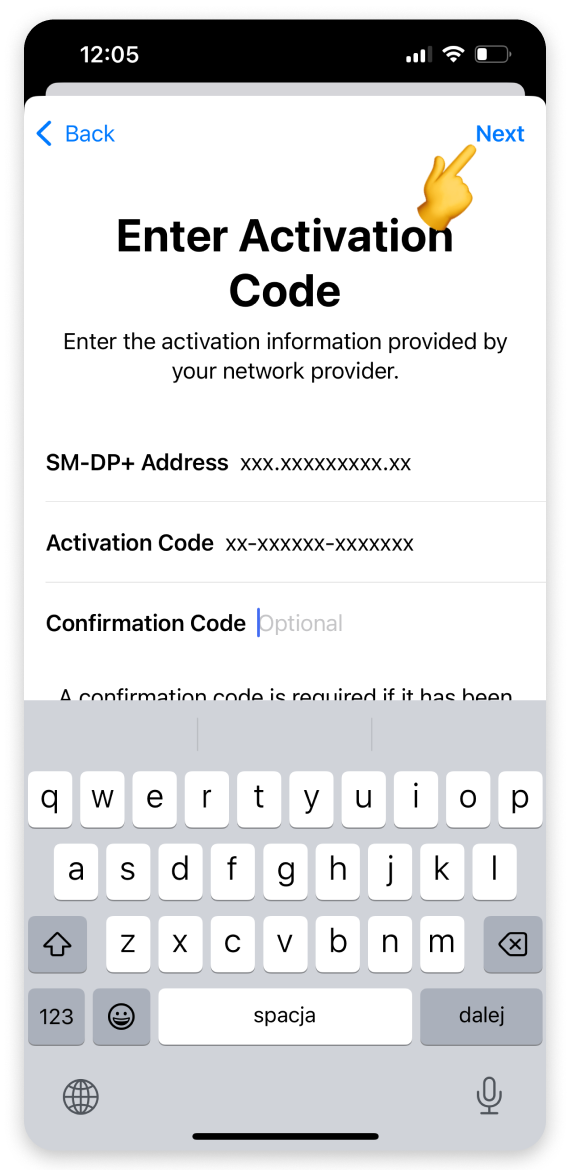
 W aplikacji WonderConnect:
W aplikacji WonderConnect: Otwórz email z potwierdzeniem zakupu. Wysłaliśmy go od razu po otrzymaniu płatności. W tej wiadomości znajdziesz kody aktywacyjne. Przepisz je ręcznie na ekran ustawień.
Otwórz email z potwierdzeniem zakupu. Wysłaliśmy go od razu po otrzymaniu płatności. W tej wiadomości znajdziesz kody aktywacyjne. Przepisz je ręcznie na ekran ustawień.Na ekranie "Aktywuj kartę eSIM":
Stuknij Dalej.
Gdy pojawi się ekran "Konfiguracja sieci komórkowej zakończona":
Stuknij Gotowe. (Ten krok może chwilę potrwać. Nie przerywaj procesu i pozostań na tym ekranie.)
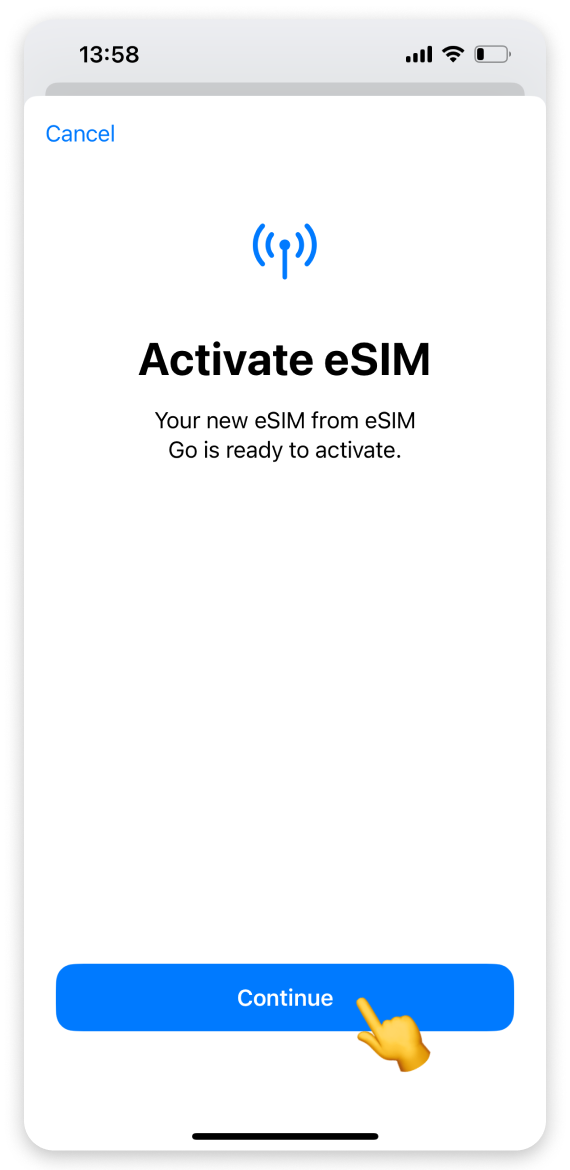
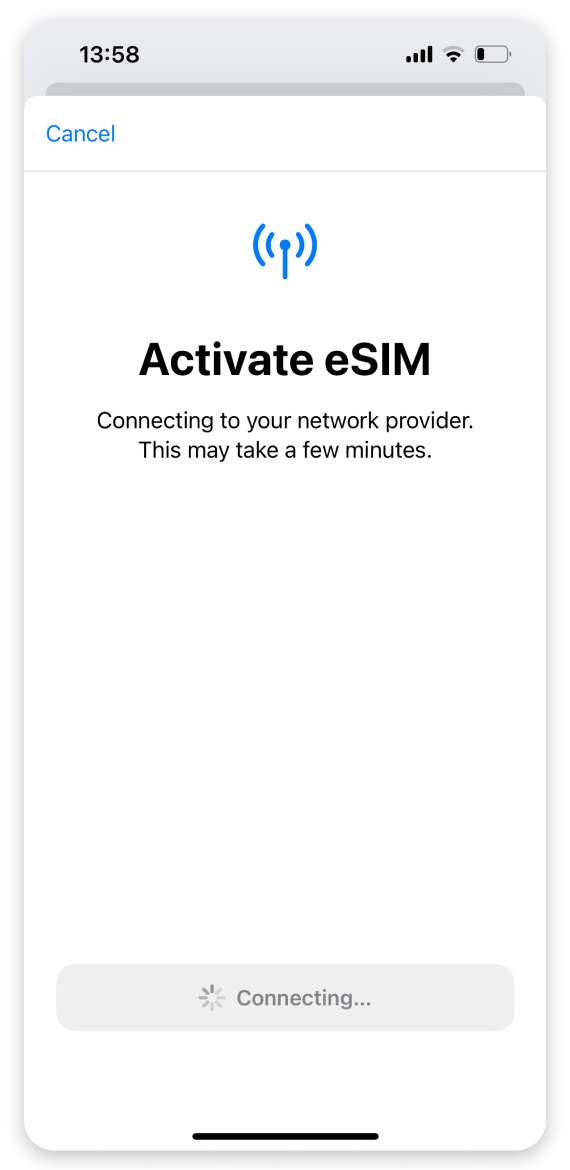
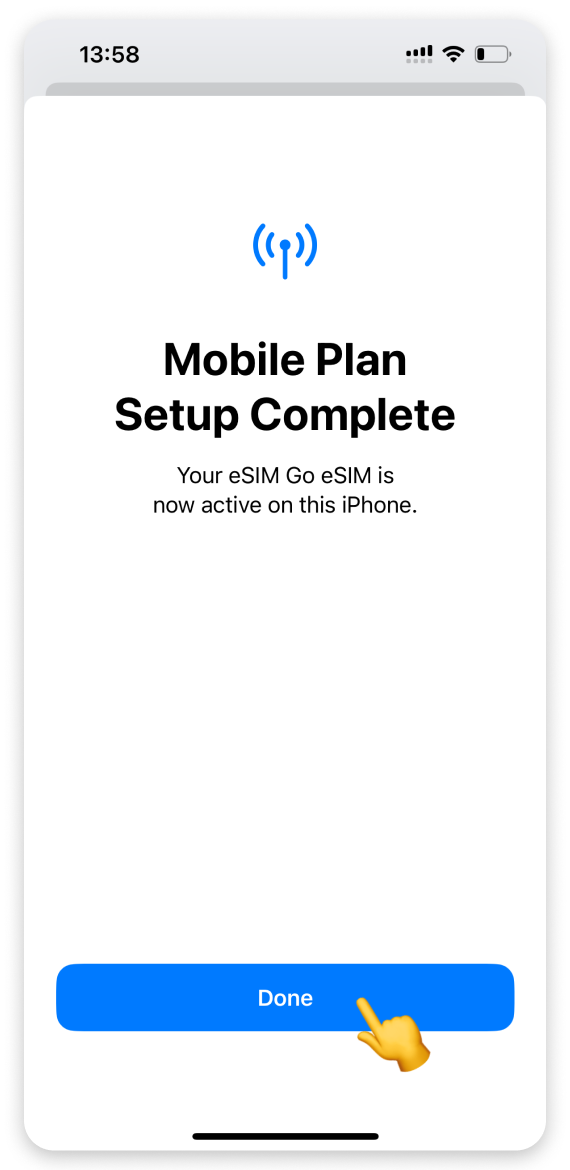
Na ekranie "Etykiety planów komórkowych":
Stuknij etykietę planu eSIM automatycznie wybraną przez iPhone’a.
Z dostępnych opcji wybierz Nr podróżny lub wpisz WonderConnect.
Stuknij OK w lewym górnym rogu.
Stuknij przycisk Dalej.
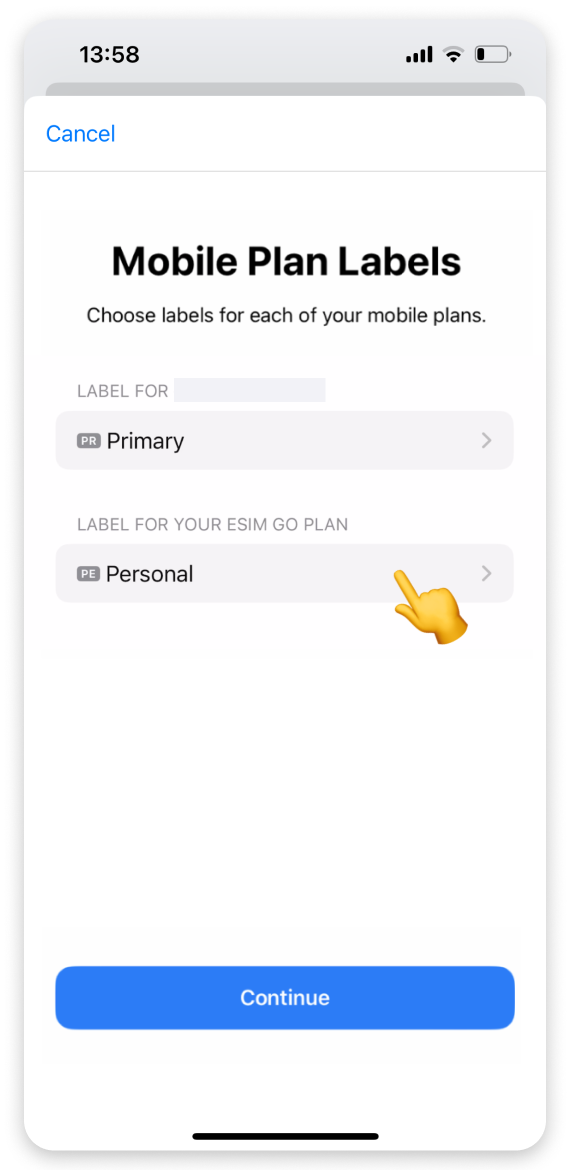
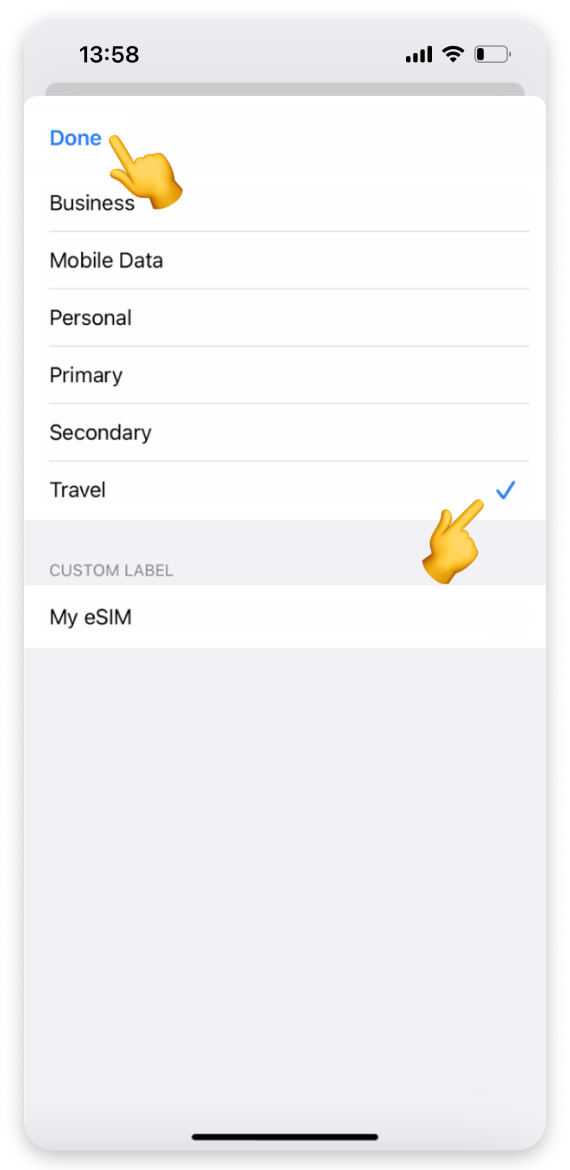
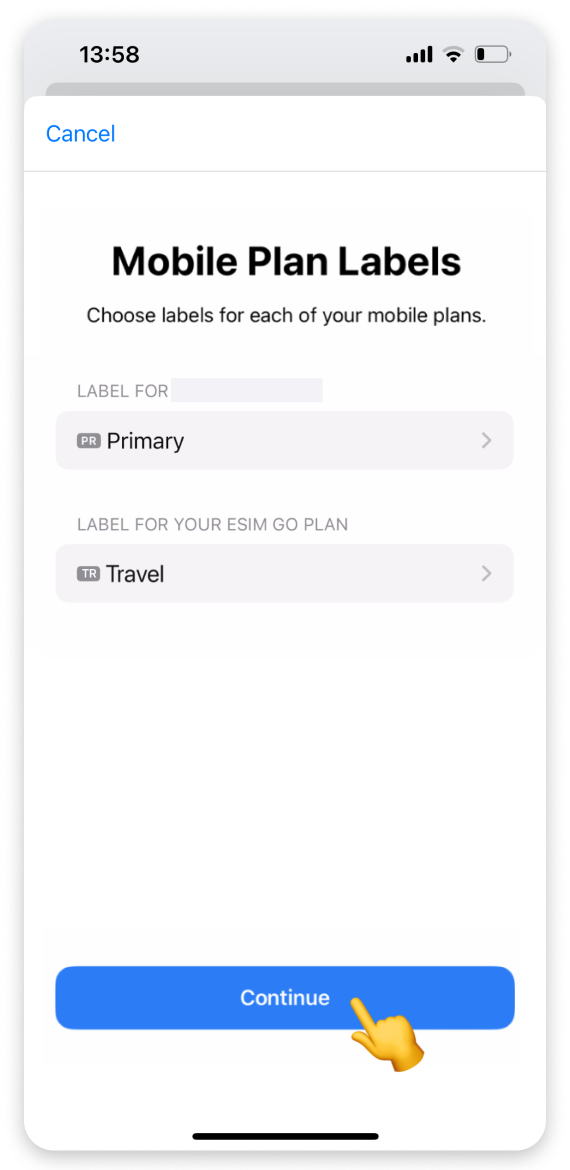
Na ekranie "Domyślna linia":
Wybierz swój krajowy numer (ten, którego używasz na co dzień) do połączeń i wiadomości.
Stuknij Dalej.
Na ekranie "iMessage i FaceTime":
Wybierz swój krajowy numer.
Stuknij Dalej.
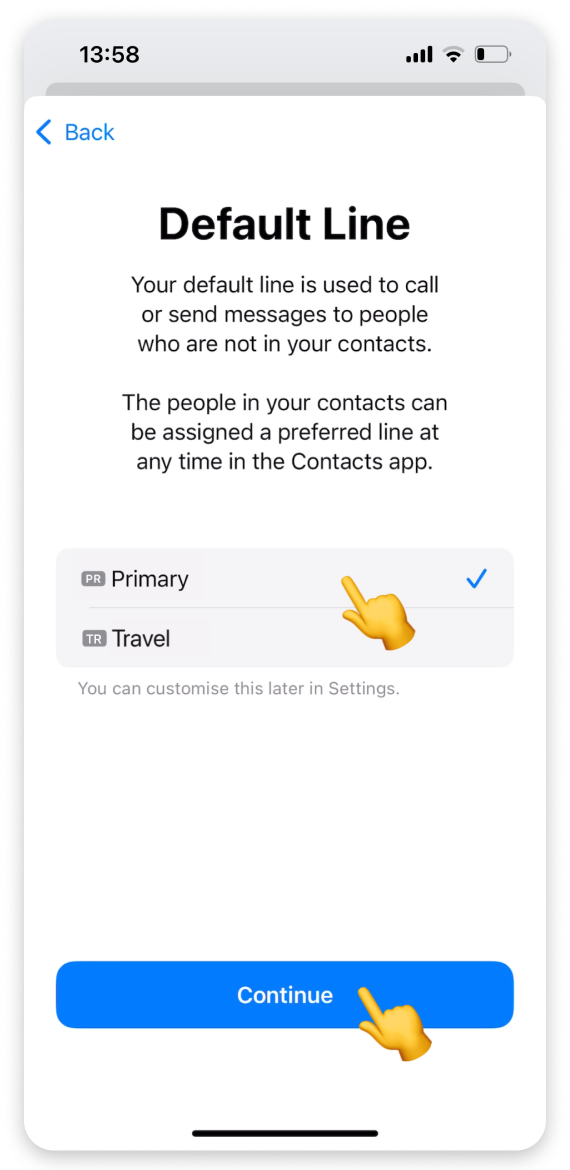
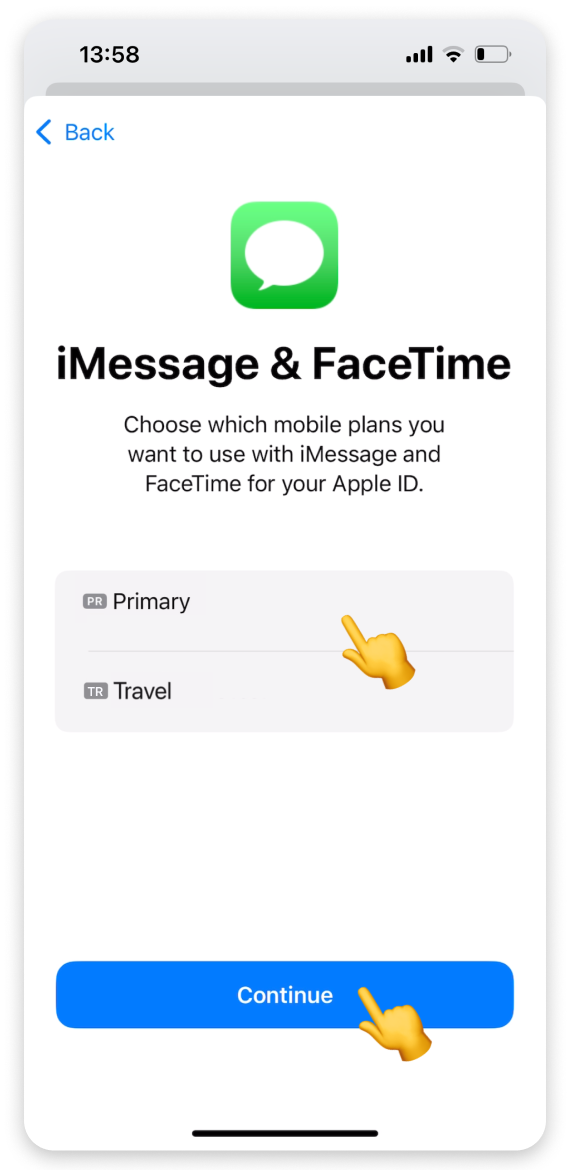
 Wszystko gotowe! Wróć do aplikacji po dotarciu do celu podróży. Pomożemy Ci włączyć pakiet danych.
Wszystko gotowe! Wróć do aplikacji po dotarciu do celu podróży. Pomożemy Ci włączyć pakiet danych.Ponieważ instalujesz kartę przed wyjazdem:
Na ekranie Dane komórkowe, wybierz swój numer krajowy.
Upewnij się, że “Przełączanie danych kom.” jest wyłączone!
Stuknij Dalej.
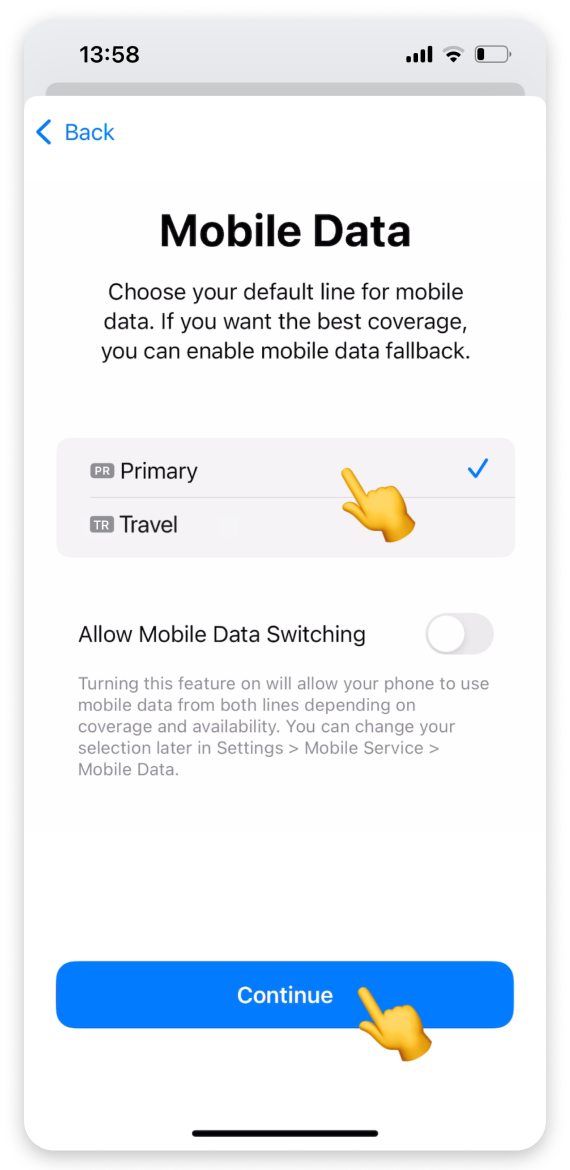
Otrzymasz SMS potwierdzający instalację. Jeśli korzystasz z aplikacji WonderConnect:
Na ekranie z instrukcją stuknij Potwierdź ukończenie instalacji.
Zobaczysz ekran podsumowania instalacji. Jeśli status karty na tym ekranie to “Zainstalowana” - zamknij ekran.
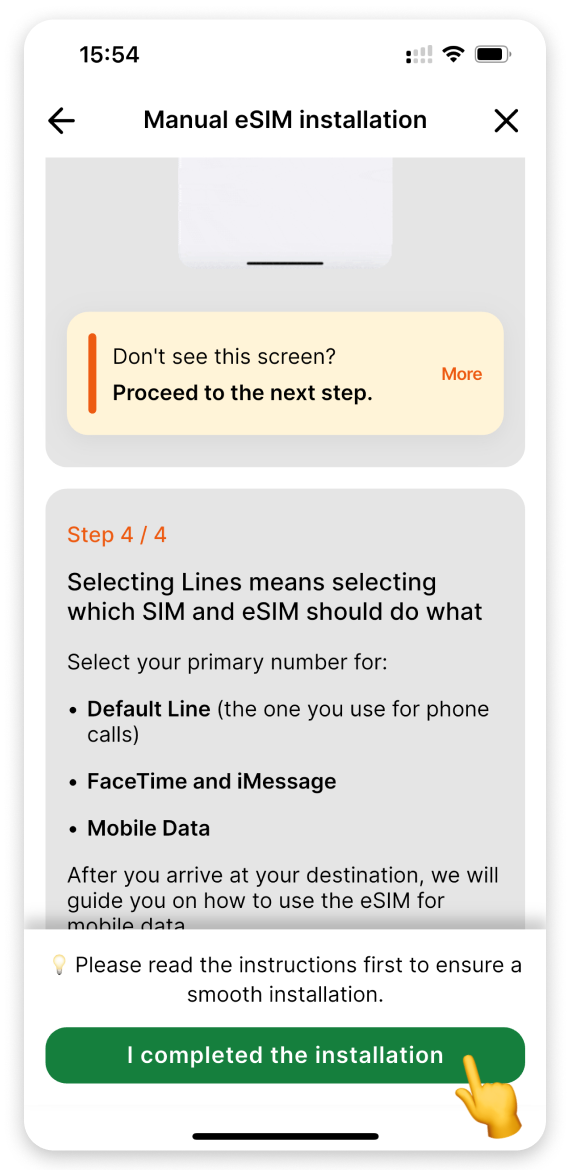
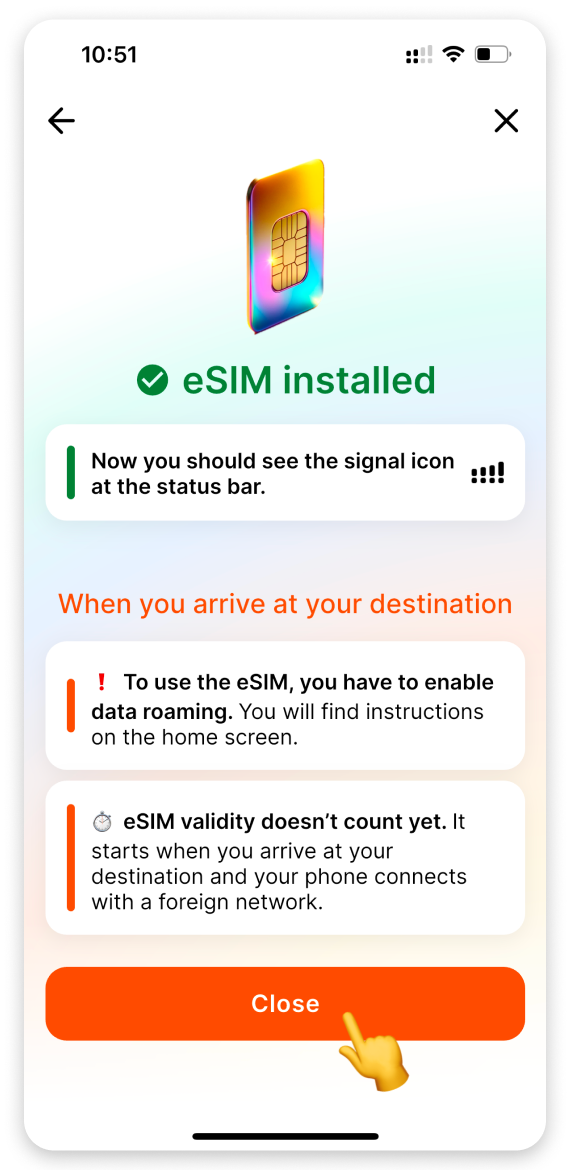
 Gratulacje! Twoja karta eSIM jest zainstalowana i gotowa do aktywacji po dotarciu do miejsca docelowego.
Gratulacje! Twoja karta eSIM jest zainstalowana i gotowa do aktywacji po dotarciu do miejsca docelowego.
Twoja karta eSIM jest już zainstalowana, ale pakiet danych nie jest jeszcze aktywny. To kolejne kroki:
Poczekaj, aż dotrzesz do miejsca docelowego swojej podróży.
Na miejscu włącz roaming danych, aby rozpocząć korzystanie z pakietu danych karty eSIM. Potrzebujesz pomocy? Przejdź do artykułu „iPhone - aktywacja pakietu danych z karty eSIM” - znajdziesz instrukcję krok po kroku.